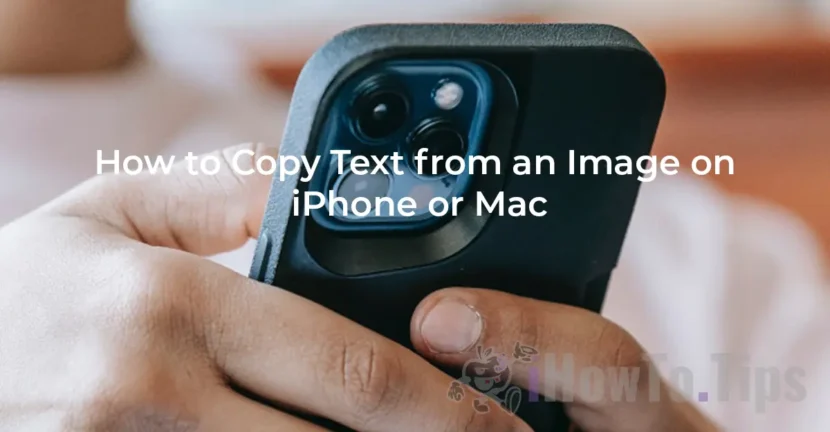Pour copier le texte à partir d'une image, dans le passé, ce processus impliquait l'utilisation d'applications dédiées pour la reconnaissance des caractères optiques (OCR). Avec les technologies sur les systèmes d'exploitation actuels présents sur les téléphones mobiles et informatiques, la copie du texte sur une image est devenue une activité extrêmement simple pour tout utilisateur.
Pour les appareils iPhone et les ordinateurs Mac, avec le lancement d'iOS 15 et des systèmes d'exploitation MacOS Monterey en 2021, Apple a introduit la capacité de "texte en direct". Avec l'aide de ces capacités, il a été révolutionné de la façon dont les utilisateurs interagissent avec le texte dans les images, ce qui rend le processus de copie du texte à partir d'une image instantanée et accessible.
Table des matières
Comment copiez-vous le texte d'une image sur Mac
Pour les ordinateurs Mac avec MacOS Monterey ou un système d'exploitation plus récent, il existe au moins deux façons simples par lesquelles vous pouvez copier le texte sur une image. Avec l'aide de l'aperçu (natif sur tous les systèmes d'exploitation MACCOS), ou directement à partir de la fonction d'aperçu du fichier Finder.
Pour copier le texte à partir d'une image à l'aide de l'application Aperçu, suivez les étapes ci-dessous:
1. Ouvrez l'image à partir de laquelle vous souhaitez copier le texte dans l'application Aperçu.
2. Utilisez le curseur de la souris pour sélectionner le texte que vous souhaitez copier dans l'image.
3. Cliquez avec le bouton droit sur le texte sélectionné, puis dans le menu qui ouvre "Copier le texte).
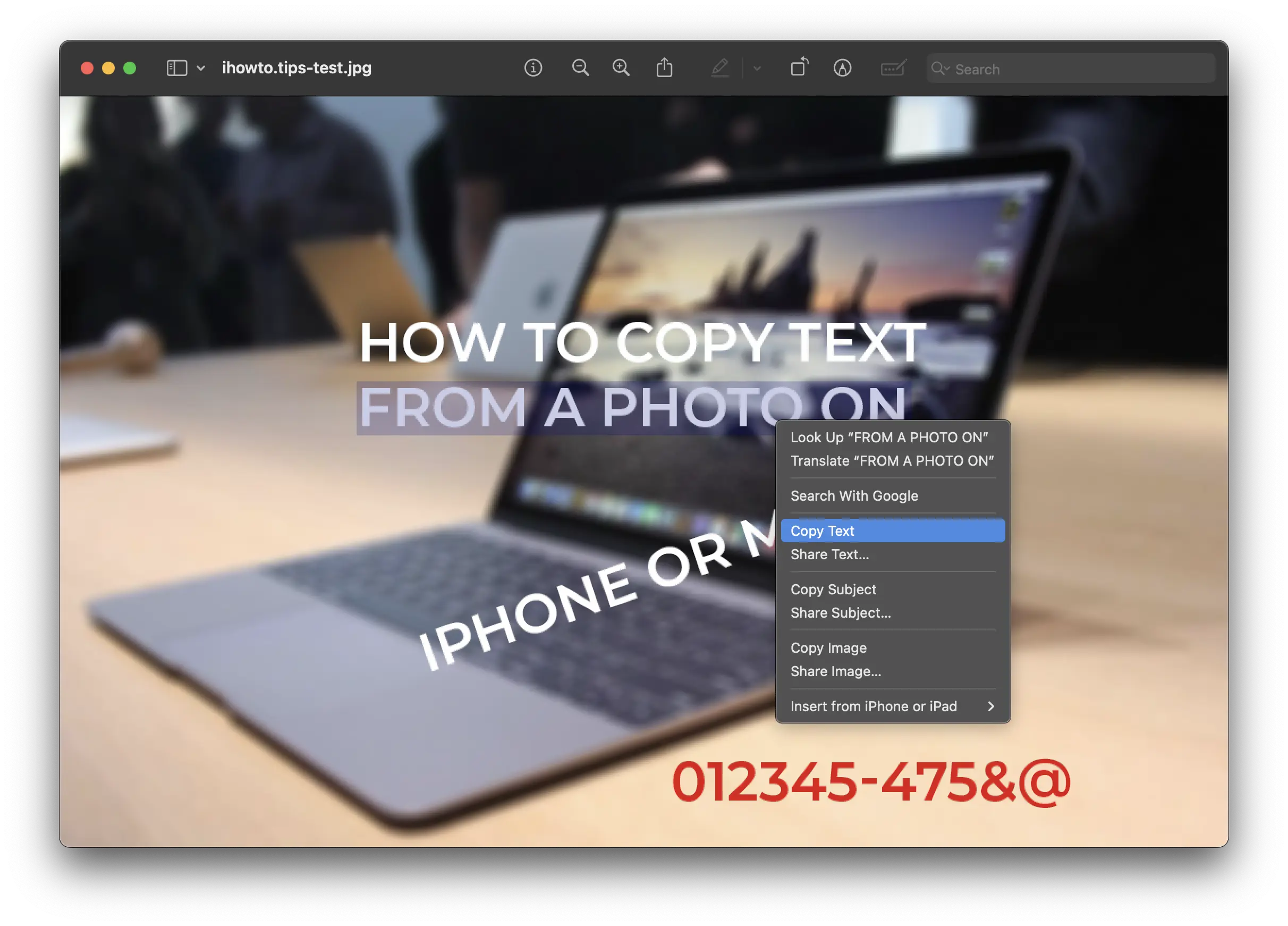
Ensuite, le texte copié peut être ajouté aux documents, l'envoyer à des messages ou partout où vous en avez besoin. Les lettres et les personnages et caractères spéciaux peuvent être copiés.
Une autre variante et plus simple, à travers laquelle vous pouvez copier l'ensemble du texte à partir d'une image par un seul clic, est avec la fonction d'aperçu dans l'application Finder.
1. Sélectionnez l'image à partir de laquelle vous souhaitez copier le texte (sans l'ouvrir).
2. Appuyez sur la touche d'espace, puis cliquez sur l'icône de numérisation de texte (Texte en direct) du côté droit de l'image.
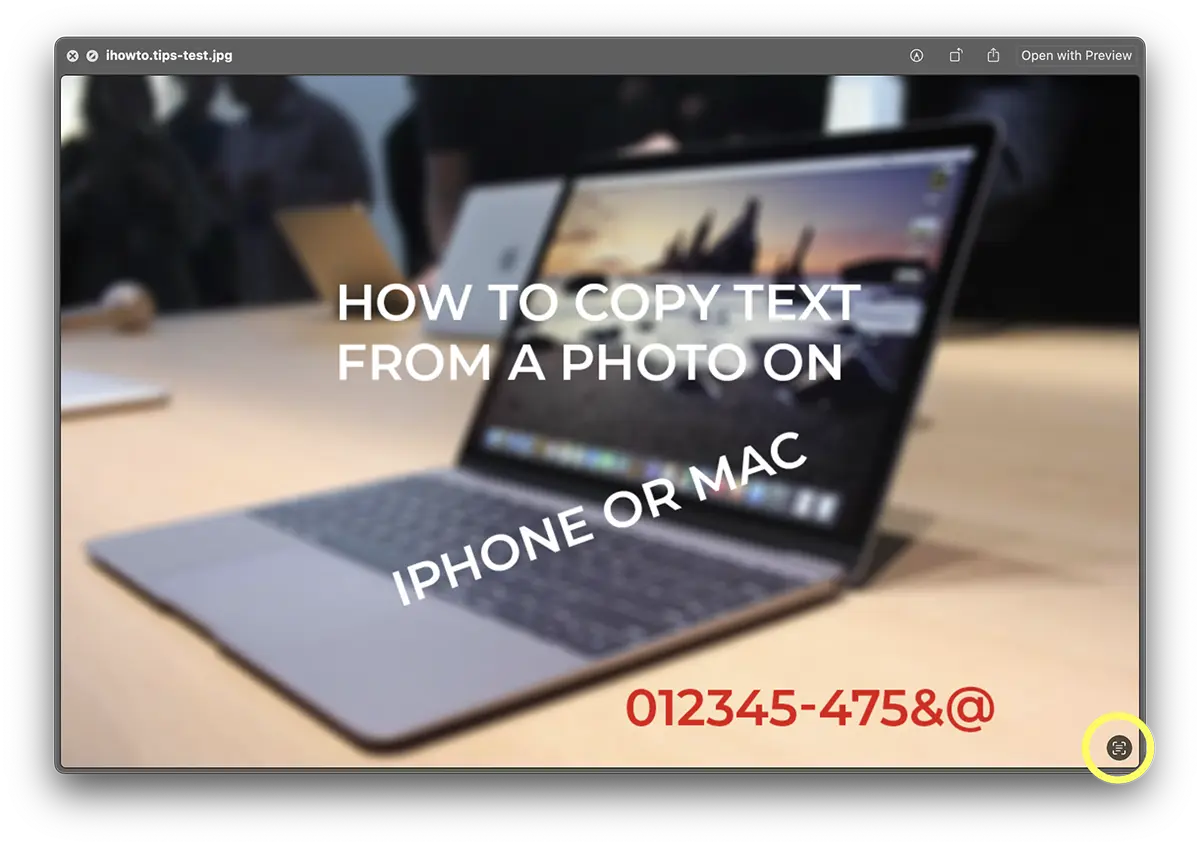
Ils mettront en évidence les éléments de l'image qui peuvent être copiés en un seul clic.
3. Cliquez sur l'option Copier tout qui apparaît sur le côté gauche.
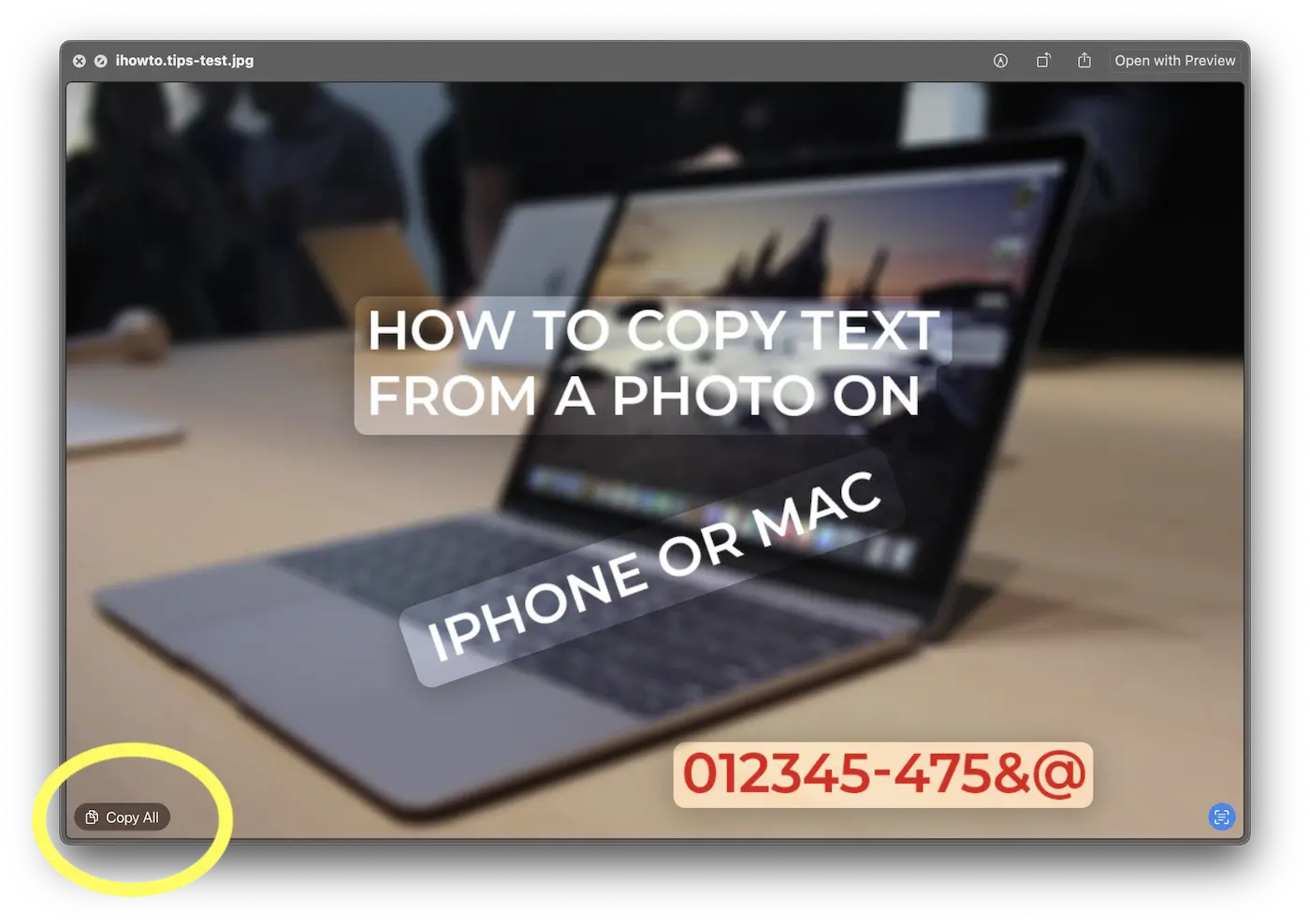
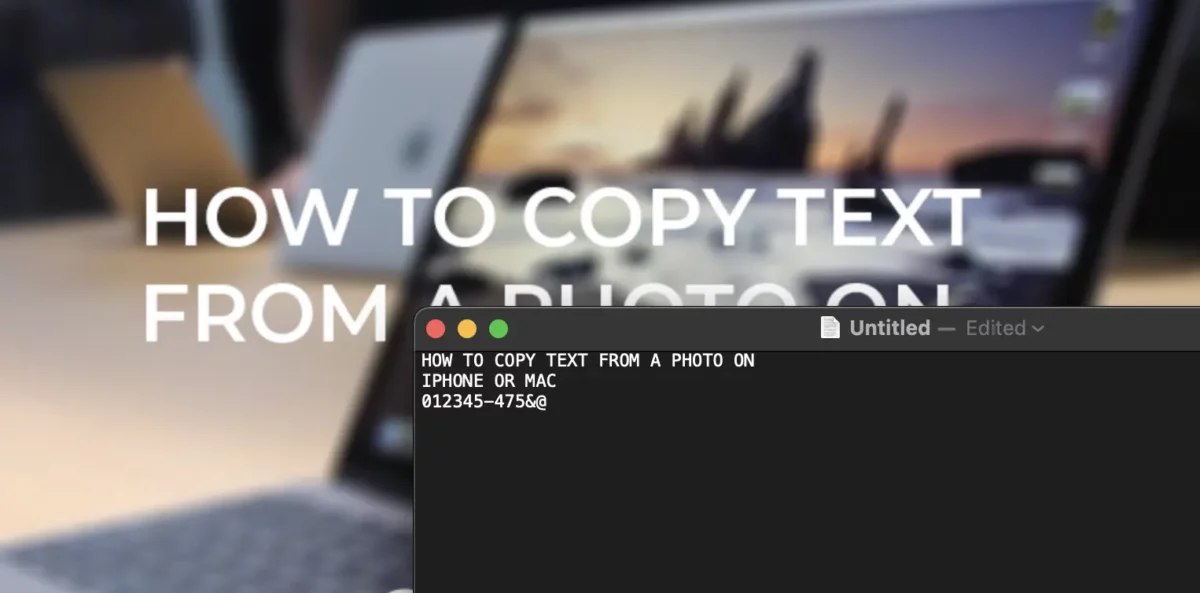
Le texte copié par l'image peut être utilisé dans n'importe quel éditeur de texte ou document.
Comment pouvez-vous copier le texte à partir d'une image ouverte sur iPhone
Lorsque vous souhaitez copier le texte à partir d'une image sur l'iPhone, il vous suffit de faire enregistrer l'image dans l'application Photos, puis suivre les étapes ci-dessous:
1. Ouvrez l'image dans l'application Photos.
2. Appuyez et conservez le texte que vous souhaitez copier à partir de l'image.
3. Dans le menu contextuel qui s'ouvre, choisissez l'option de copie (copie).
Alternativement, comme sur les ordinateurs Mac, vous pouvez utiliser la fonction de texte en direct pour copier tout le texte qui apparaît sur l'image.
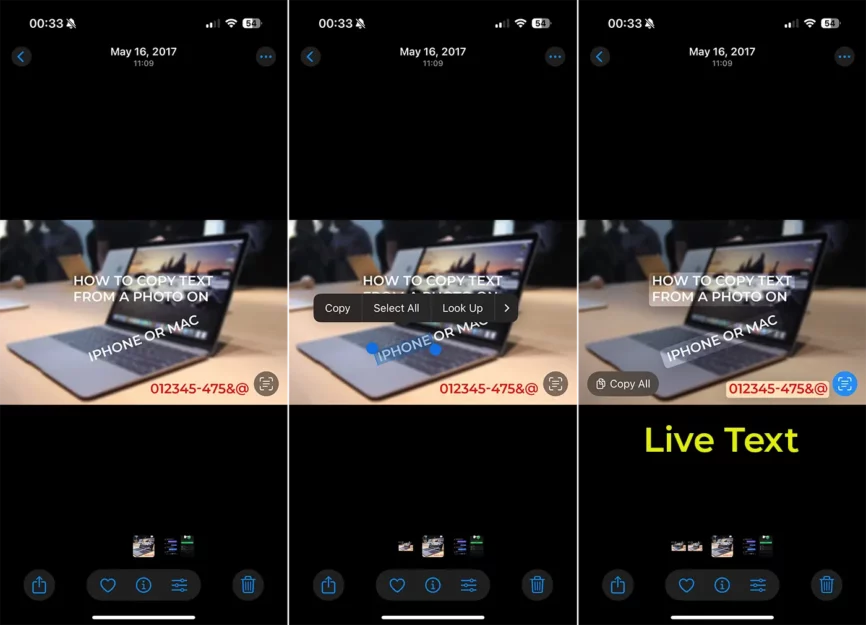
À la fois sur MacOS et iOS, avec l'introduction de la fonction "Texte en direct", le système de recherche a été considérablement amélioré. Maintenant, vous pouvez facilement trouver des images de la galerie de photos contenant un certain mot, nombre ou texte, en utilisant la fonction de recherche de projecteurs. De plus, si un numéro de téléphone apparaît sur une photo, il peut être appelé directement par une simple touche, ce qui rend le processus très intuitif et efficace.
Liens : Comment copiez-vous les modifications photo sur plusieurs photos sur iPhone
En plus des fonctionnalités par lesquelles vous pouvez copier le texte à partir d'une image, "Live Text" propose des fonctionnalités avancées qui simplifient l'interaction avec le texte. Vous pouvez traduire instantanément le texte d'une image, la conversion des unités de mesure est effectuée sur place (comme des dollars en euros ou en pouces en centimètres), et si l'image contient une adresse, elle peut être rapidement ouverte dans les cartes Apple pour la navigation. Toutes ces options transforment le "texte en direct" en un outil extrêmement utile pour les utilisateurs quotidiens, qu'il s'agisse de productivité, de voyage ou d'organisation.